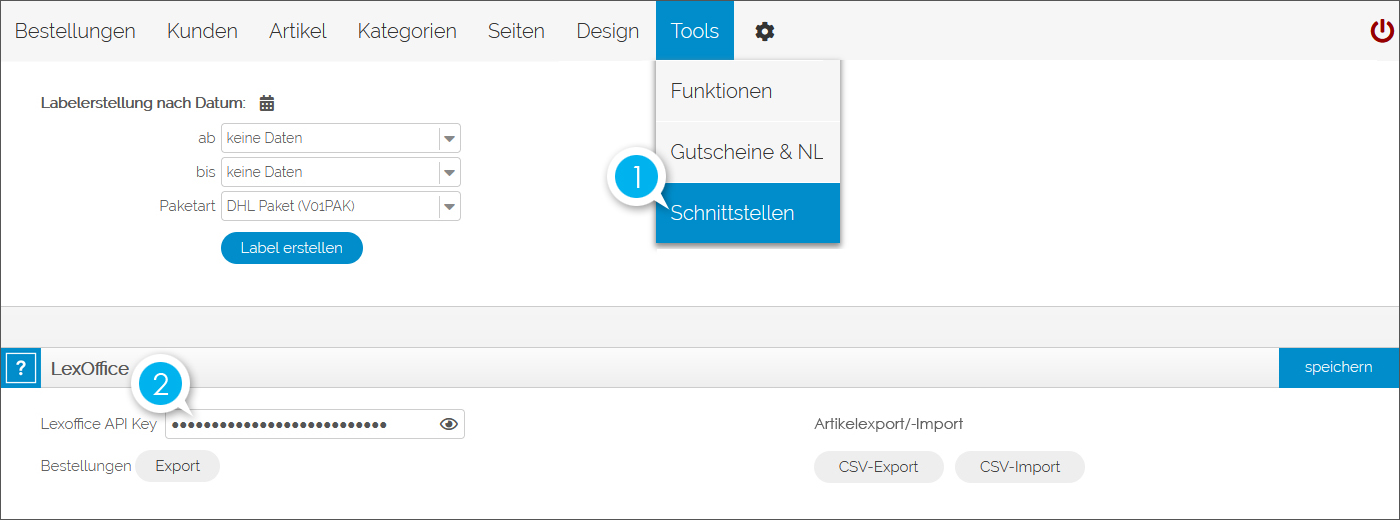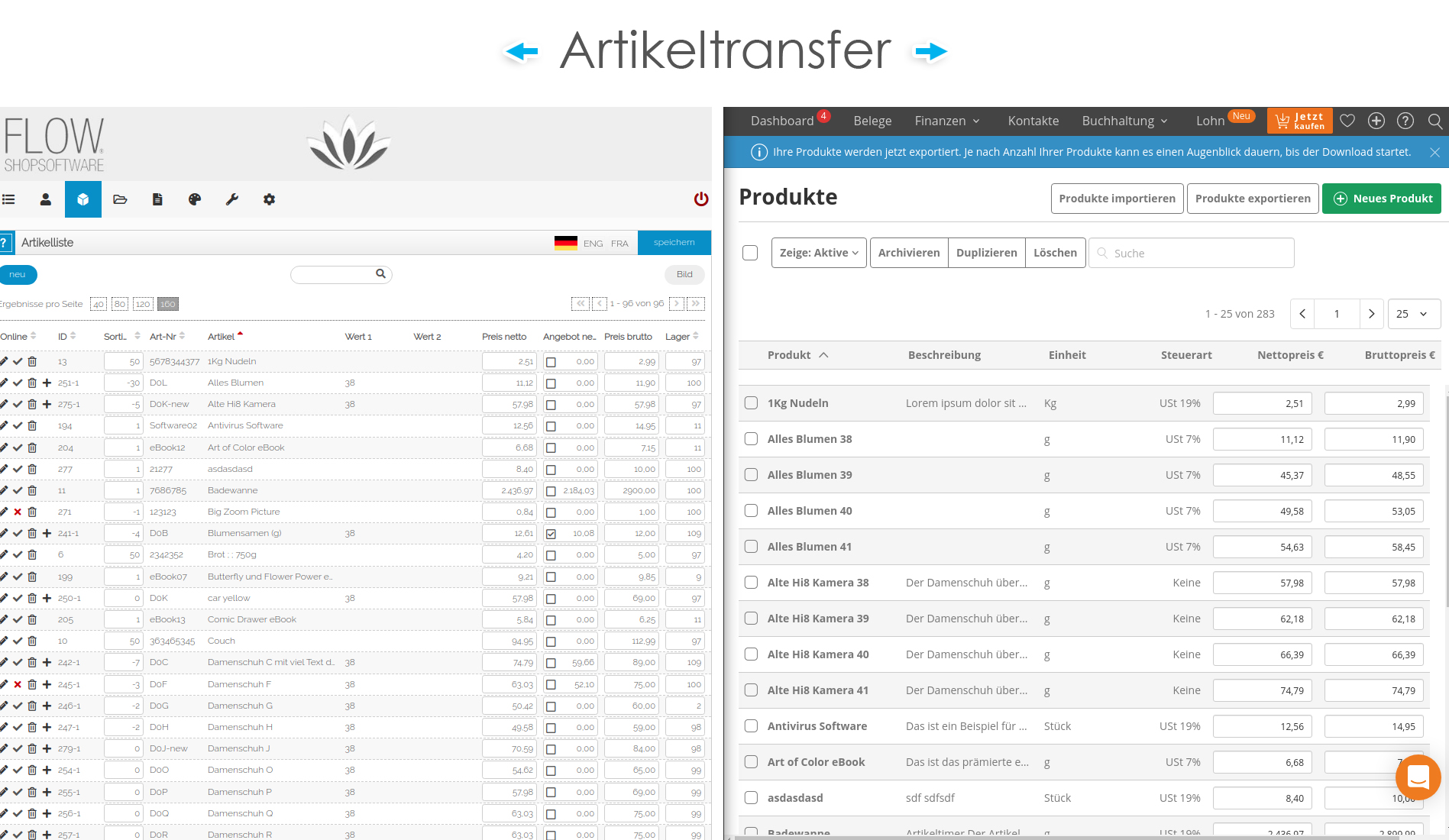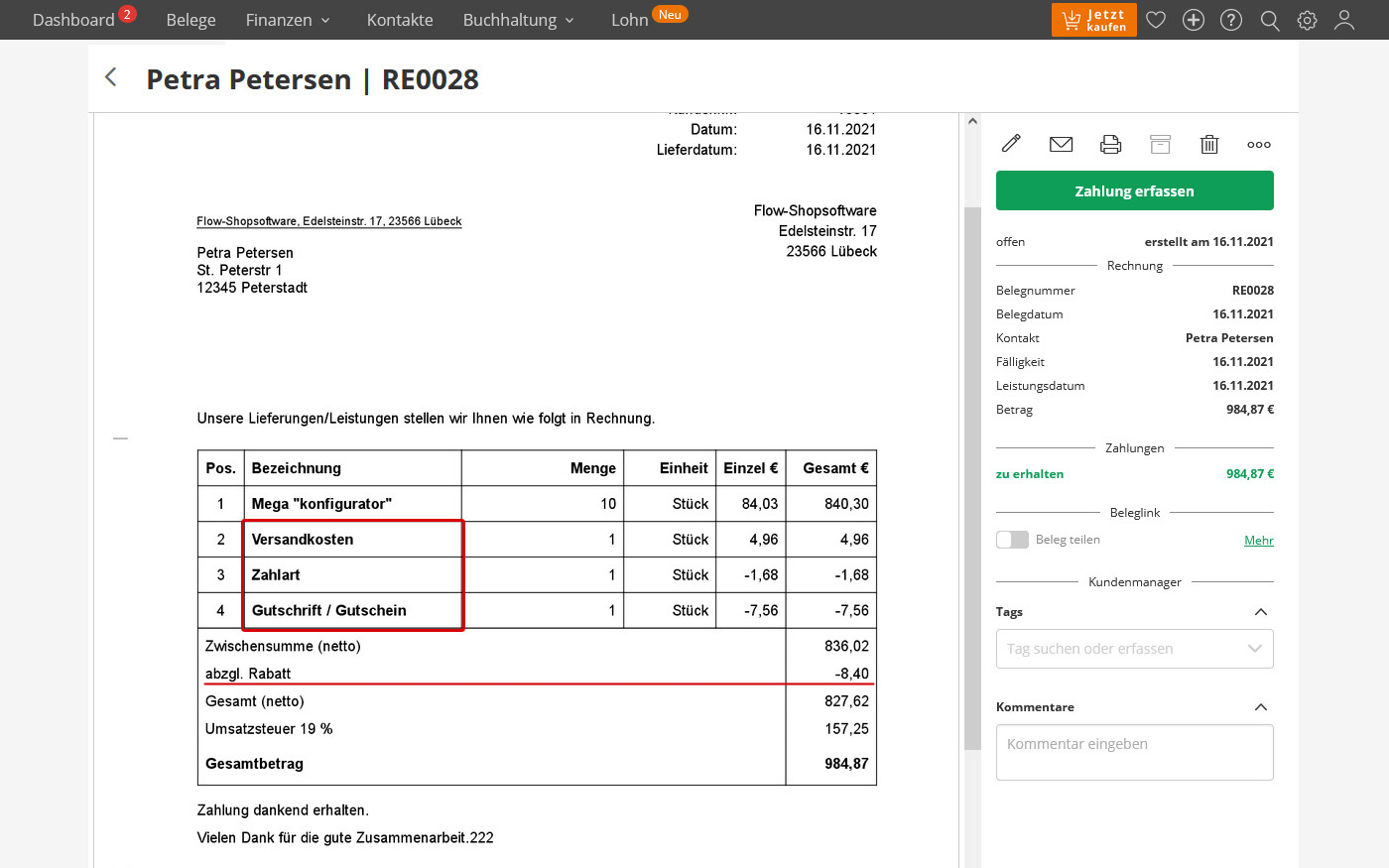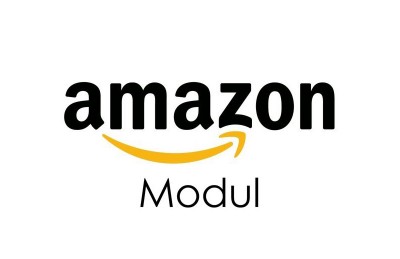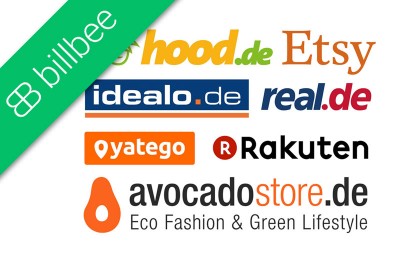Lexware Office API
Die Lexware Office API ist ab der Flow® Shopsoftware PRO-MIETE bereits kostenfrei enthalten. Nachrüstung bei alten Extended-Kaufshops ist für einmalig 39,- zzgl USt. möglich.
Lexware Office verbinden
Den API-Key in Lexoffice erzeugen Sie hier:
https://app.lexware.de/sign-in/authenticate
Tragen Sie den erzeugten API-Key in die Flow® Shopsoftware ein und transferieren Sie Ihre Bestellungen mit nur einem Mausklick von Ihrer Flow® Shopsoftware zu Lexware Office. Der API-Key läuft nach 720 Tagen ab und muss dann neu erzeugt werden.
Alle Bestellungen mit Status bereit werden zu Lexware Office exportiert.
Nach dem Export werden die Bestellungen auf versendet gestellt, damit beim nächsten Export nicht die gleichen Bestellungen exportiert werden.
Es wäre optional möglich, dass wir für Sie den Prozess abändern und z.B. mit Status "neu" exportieren und anschließend in "bereit" umstellen.
Rechnungsnummer synchronisieren
Lexware Office bietet leider keine Übertragung von Rechnungen oder Rechnungsnummern an. Die API von Lexware Office kennt nur die Bestelldaten, keine Rechnungsnummern!
Damit überhaupt ein Workfloww möglich ist, übertragen wir die Bestellungen in der Reihenfolge der Rechnungsnummern. Die Rechnungsnummer ist also nur als eine Art Sortiernummer zu verstehen. Damit Rechnungsnummern synchron sind, achten Sie daher auf folgendes:
A) Sie dürfen keine Rechnungen manuell in Lexware Office anlegen oder Sie müssten anschließend im Shop die laufende Rechnungsnummer um 1 erhöhen
B) Es müssen alle Bestellungen im Shop mit Status "bereit" eine Rechnungsnummer haben.
Sollen die Bestellungen in der Reihenfolge der Bestellnummern übertragen werden, melden Sie sich bei uns, dann stellen wir die Schnittstelle um
(intern -> /lexoffice/config -> LEXOFFICE_RECHNUNG_ORDER)
Diese Möglichkeit wäre für Sie ideal, wenn Sie keine Rechnungen im Shop erzeugen und den Status "bereit" manuell einstellen.Ebenfalls wäre es für diese Enstellung möglich statt "bereit" den Status "bestätigt" zu verwenden und von uns in der Schnittstelle einzustellen.
Rechnungen-Upload
Die Lexware Office Server haben seit 23.10.2023 ein Limit von nur 2 Requests / Sekunde. Um eine Rechnung zu übertragen benötigt es 3 Requests.
Wird die Anzahl an Requests überschritten, kommt die Fehlermeldung "Rate limit exceeded". Um das Problem zu vermeiden, musste pro Request 1 Warteschleife von 1 Sekunde eingebaut werden.
Es werden maximal 5 Rechnungen übertragen, welche also ab jetzt 3 s x 5 s = 15 Sekunden dauert. Bitte nicht zwischendurch erneut klicken, sondern den Upload abwarten. Ist der Upload erfolgreich, ändert sich der Status von den 5 Bestellungen.
Haben Sie mehr als 5 Rechnungen zu übertragen, warten Sie nach dem ersten Upload 3 Sekunden und klicken anschließend erneut auf den Button "Lexoffice".
Mögliche Probleme bei Übertragung
1) Sonderzeichen wie z.B. "/" sind in den Adressdaten seitens Lexware Office nicht erlaubt. Es gibt aber Kunden, welche solche Adressen schreiben. In diesem Fall ändern Sie die Adresse des Kundens im Shop nachträglich ab.
2) der API-Key (Token) läuft nach 720 Tagen ab und muss erneuert werden. D.h. aller 2 Jahren müssen Sie Ihr API-Passwort bei Lexware Office erneuern. Wird es nicht erneuert, ist keine Übertragung möglich (Authentifizierungsproblem / "a referenced entity dies not exist", "a technical error has occured that is not sopecified in more detail.").
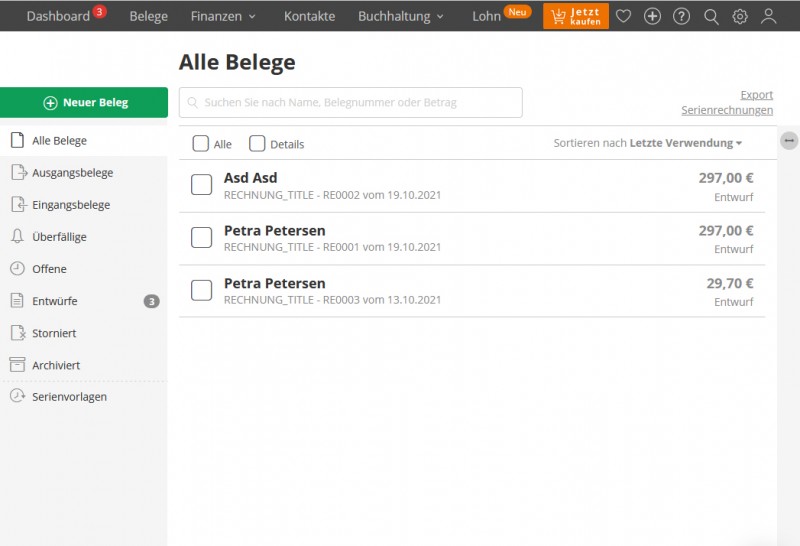
Zahlungsarttexte
Auf den Rechnungen in Lexware Office (und im Shop) erscheinen die Zahlungsarttexte, welche Sie im Shop unter EINSTELLUNGEN / ZAHLUNGSART ganz unten im Stift "Zahlungsarttexte" geschrieben haben. Haben Sie bei einem Zahlungsarttext nichts hineingeschrieben, dann verwendet Lexware Office einen Standardtext. Wünschen SIe dies nicht, verwenden Sie ggf. ein Freizeichen.
EU Reverse Charge
Auf den Rechnungen in Lexware Office (und im Shop) erscheint die die EU-Reverse-Charge-Klausel, welche Sie im Shop unter EINSTELLUNGEN / ZAHLUNGSART ganz unten im Stift "Zahlungsarttexte" geschrieben haben.
Zusatztext
Wir können optional noch einen Text kundenindividuell auf die Rechnung hinzusetzen. (intern -> /lexoffice/config -> remark)
Artikel-CSV Export/-Import
Lexware Office verlangt eine einfache CSV aus 5 Spalten, welche mit Semikolon getrennt werden. Eine solche CSV können Sie unter TOOLS / SCHNITTSTELLEN .> Lexware Office per Mausklick erzeugen.
Beispieldatei:
LexOffice_Artikel.csv
Artikelvarianten:
Artikelvarianten werden in den Artikel Namen hineingenommen, da es in Lexware Office keine Artikelvarianten gibt.
WICHTIG: aus oben genannten Gründen ist diese CSV seitens Lexware Office nur mit diesen Daten möglich und auch nur sehr eingeschränkt. D.h. als "plain text" und ohne Semikolon, da diese bei Lexoffice als Tabellentrenner dienen.
Zu lange Artikelnamen und Artikelbeschreibungen müssen wegen Lexware Office abgekürzt werden, da keine langen Artikelnamen und Beschreibungen erlaubt sind.
Die insgesamte Datenmenge einer CSV darf ebenfalls nur sehr kurz sein. Haben Sie viele Artikel, müssen Sie diese leider in einzelne kleine CSV-Dateien trennen. Vermutlich sollen hierdurch Überlastungen auf den Lexware Servern vermieden werden.
CSV-Beispiel:
T-Shirt S;Ein modernes T-Shirt in Größe S;49,95;Stück;USt19
| Spaltenname | Regel |
| Name | max 100 Zeichen, kein Semikolon erlaubt |
| Beschreibung | max ca. 1980 Zeichen, es dürfen keine html-Scripte und Semikolon im Text enthalten sein |
| Einzelpreis | Wird als Brutto- oder Netto-Preis importiert je nachdem, ob Sie in lexoffice Brutto- oder Netto-Preis-Rechnungen stellen. Der jeweils andere Preis wird automatisch berechnet. |
| Einheit | Stück etc. (Einheiten müssen Sie in LexOffice vorher definiert haben) |
| Steuerart | None (= 0%) USt07 (= 7%) USt19 (= 19%) |

 Modul bestellen
Modul bestellen